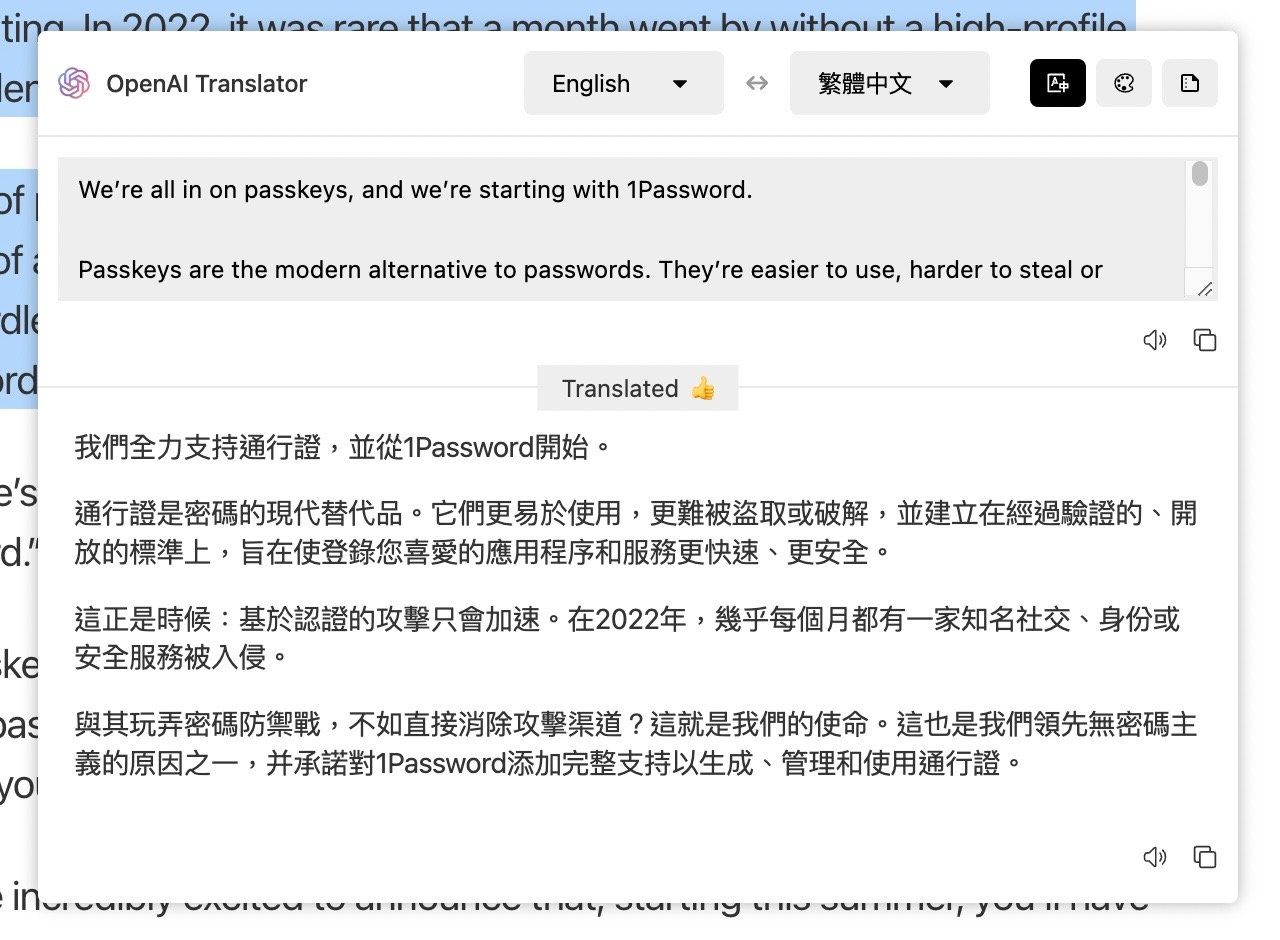
OpenAI 的 ChatGPT 可以做的事情太多,在 ChatGPT API 開放後又有更多第三方應用服務出現,最令人印象深刻的就是 ChatPDF,使用者只要將 PDF 文件上傳、就能開啟和 PDF 的對話聊天室,就像是和 AI 對話一樣直接詢問相關問題或是進行各種操作,讓閱讀文件變得更省時省力。ChatGPT 還有那些功能被設計出來呢?或許借助它來協助翻譯外文內容是個不錯的用法。
本文要介紹「OpenAI Translator」是一個免費 Chrome 擴充功能,主要功能是讓 ChatGPT 變成瀏覽器的翻譯工具,支援 55 種語言,除了將各種網頁看到的原文相互翻譯為使用者熟悉的語言外,還支援潤色和總結,這些都是透過 ChatGPT API 運作,非常強大!本身還具備一鍵快速複製、文字轉語音(TTS)功能可針對內容進行即時語音播放聆聽。
當前 ChatGPT 雖然已經可以做到將不同的語言內容進行翻譯轉換,不過在機器翻譯上始終存在著語意不通順、流暢或是難以閱讀等問題,實際使用後 OpenAI Translator 在總結彙整功能比較好用,翻譯的話我還是喜歡 DeepL Translator,翻譯為中文的字句較好理解。
OpenAI Translator
https://github.com/yetone/openai-translator
使用教學
STEP 1
目前「OpenAI Translator」擴充功能還在等待 Chrome 應用程式商店審核,在上架前使用者可手動下載安裝這個外掛,開啟 GitHub 專案頁面、找到最新版本 .zip 檔案後下載、解壓縮,就會取得外掛功能的相關檔案。
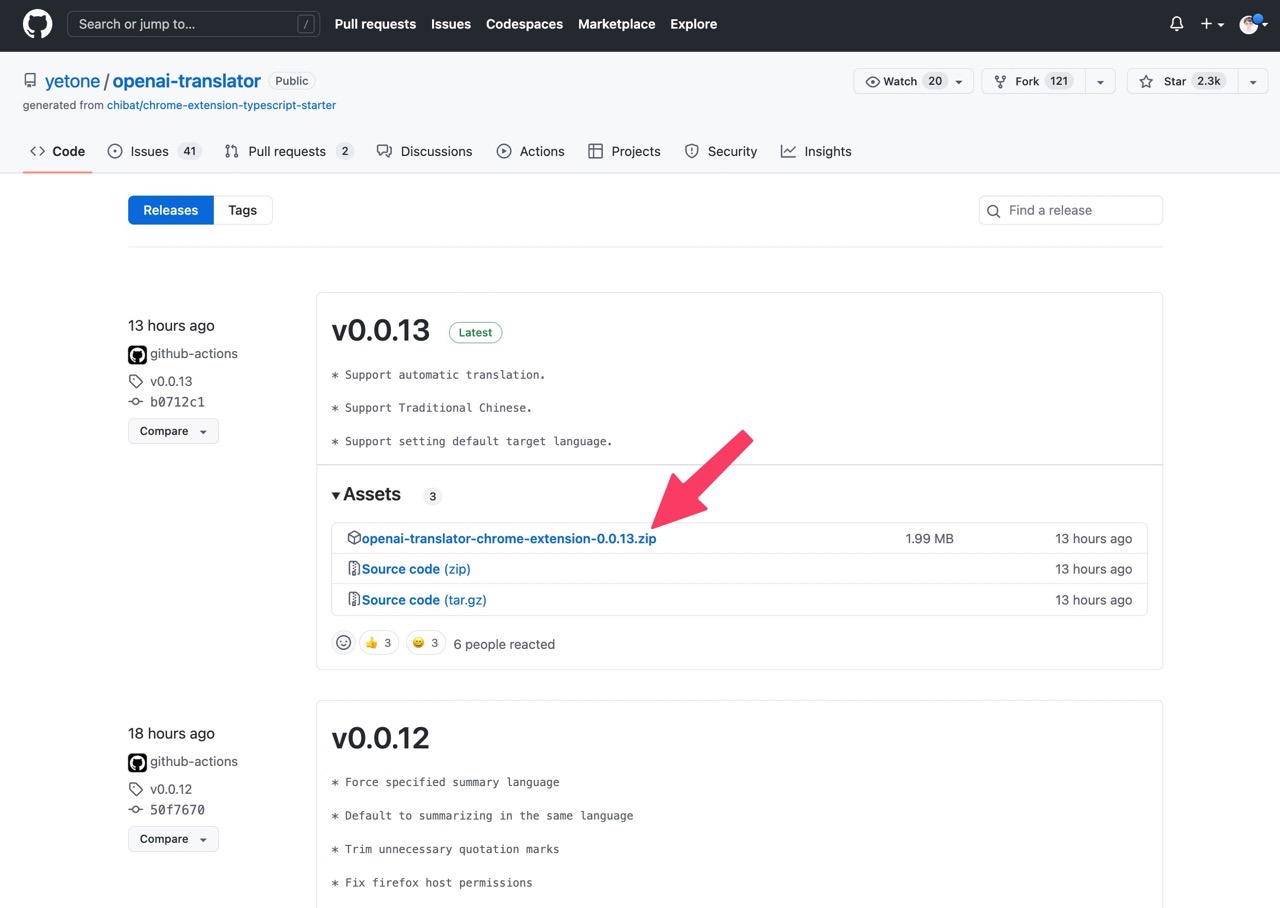
STEP 2
接著打開 Google Chrome 或 Microsoft Edge(或是任何 Chromium 核心瀏覽器)擴充功能頁面,點選將「開發人員模式」開啟就會出現各種手動安裝選項,從右上角找到「載入壓縮檔」,接著選擇下載後解壓縮的 OpenAI Translator 資料夾就能將它手動安裝到瀏覽器。
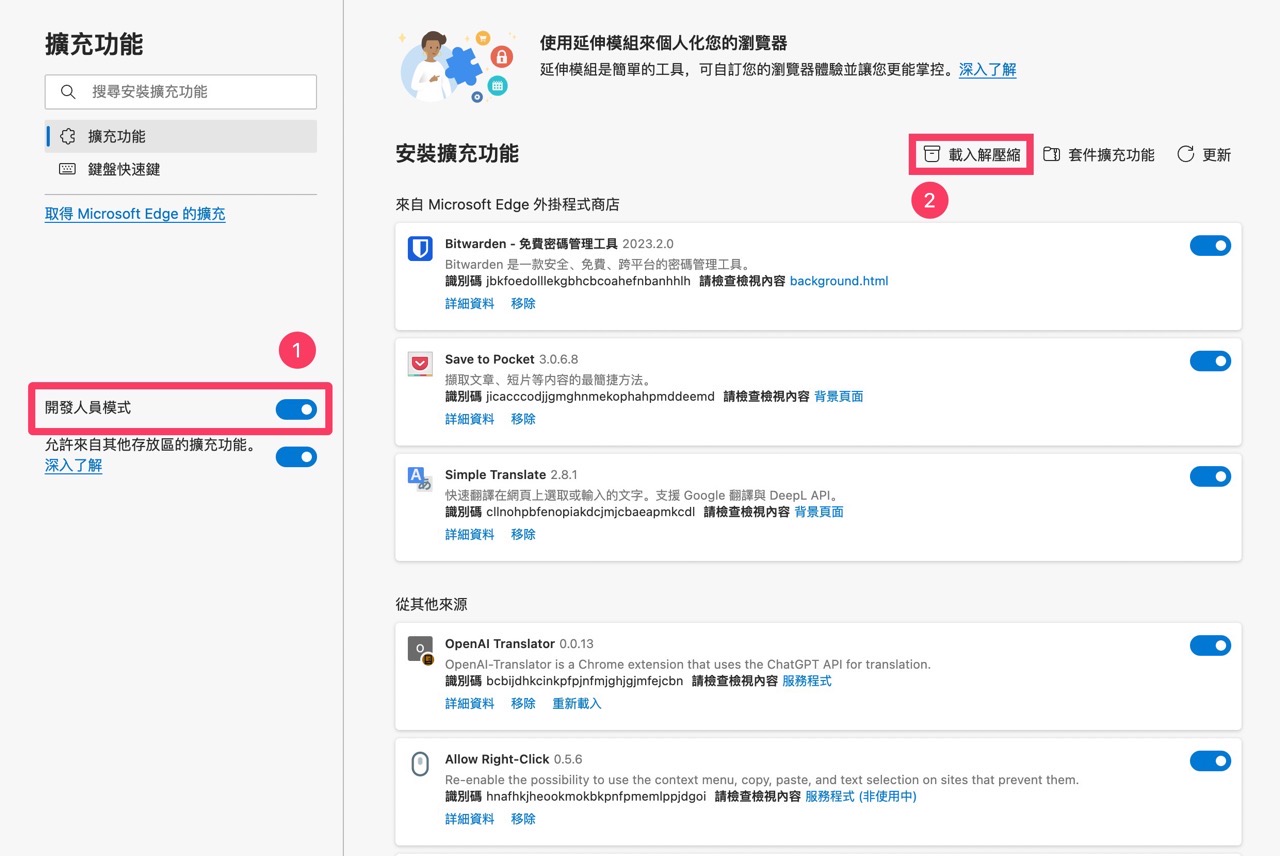
STEP 3
安裝後點選右上角功能列「OpenAI Translator」後會看到如下畫面,使用者需要先設定 OpenAI API。
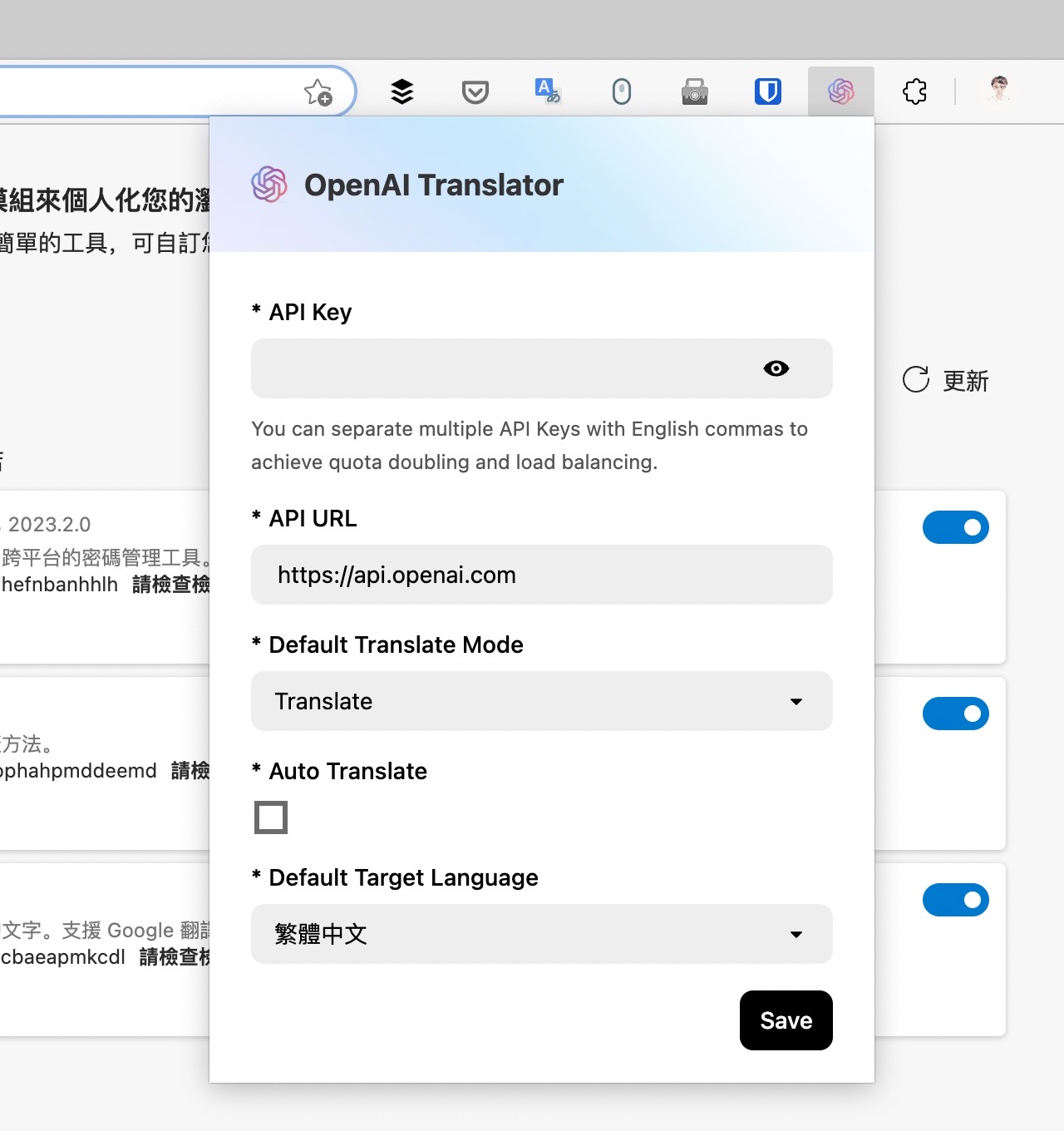
去 OpenAI API keys 頁面獲取你的 API keys,開啟後點選「Create new secret key」建立新的密鑰,這個步驟需要使用者登入自己的 OpenAI 帳戶,如果你之前已經玩過 ChatGPT 或是 DALL·E 就會有,沒有的話只要註冊一個帳戶即可,非常簡單。
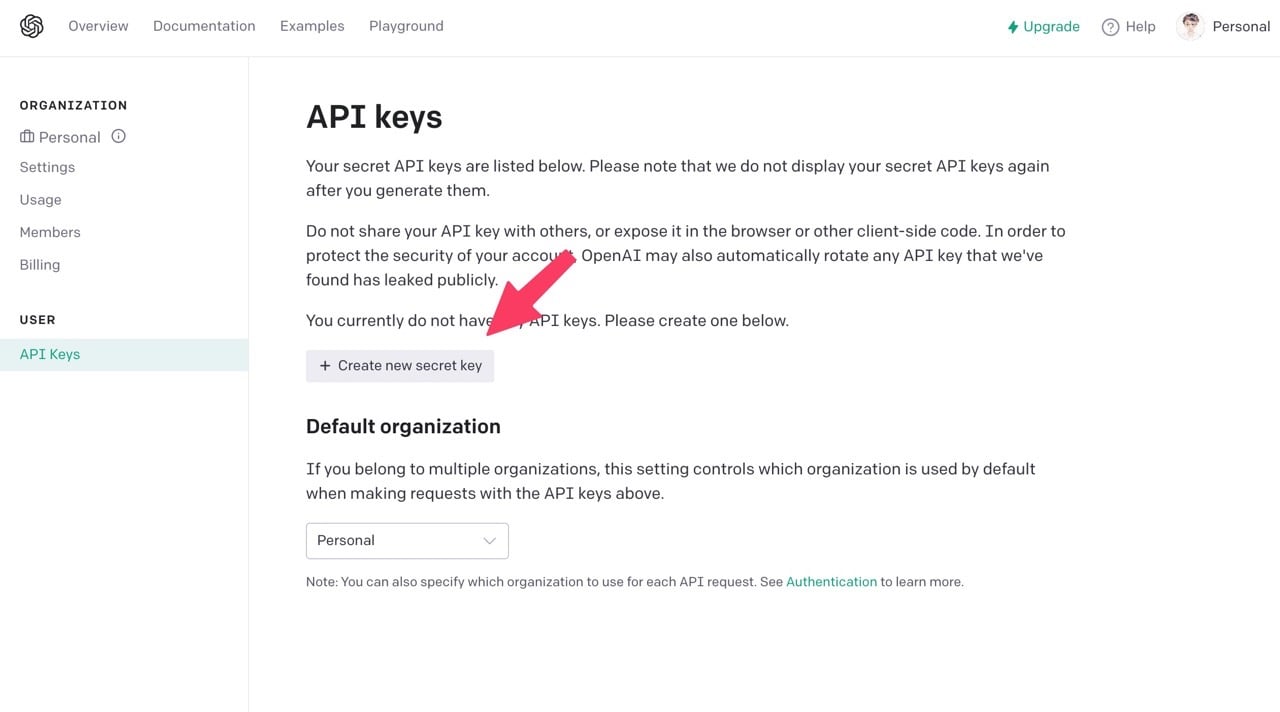
產生 API key 後點選右邊的複製按鈕。
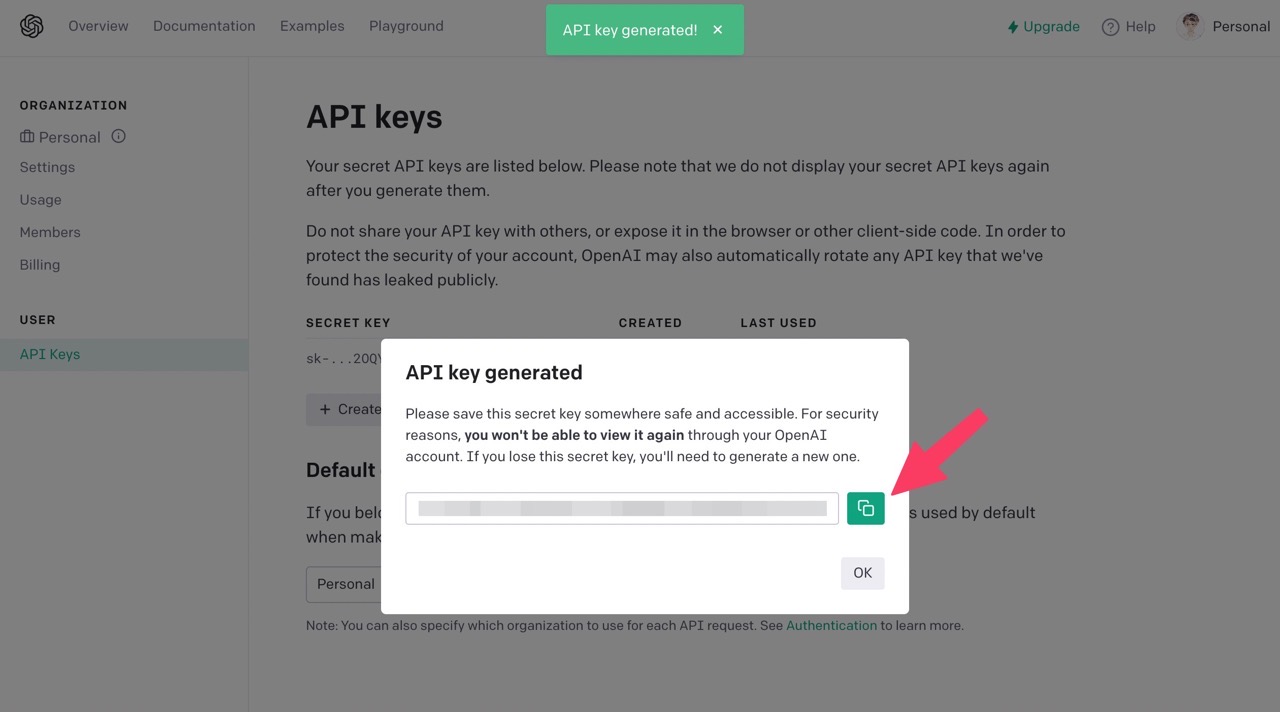
STEP 4
回到 OpenAI Translator 擴充功能貼上 API Key,從下方選擇預設的目標語言(支援繁體中文),最後點選右下角的保存就完成設定。
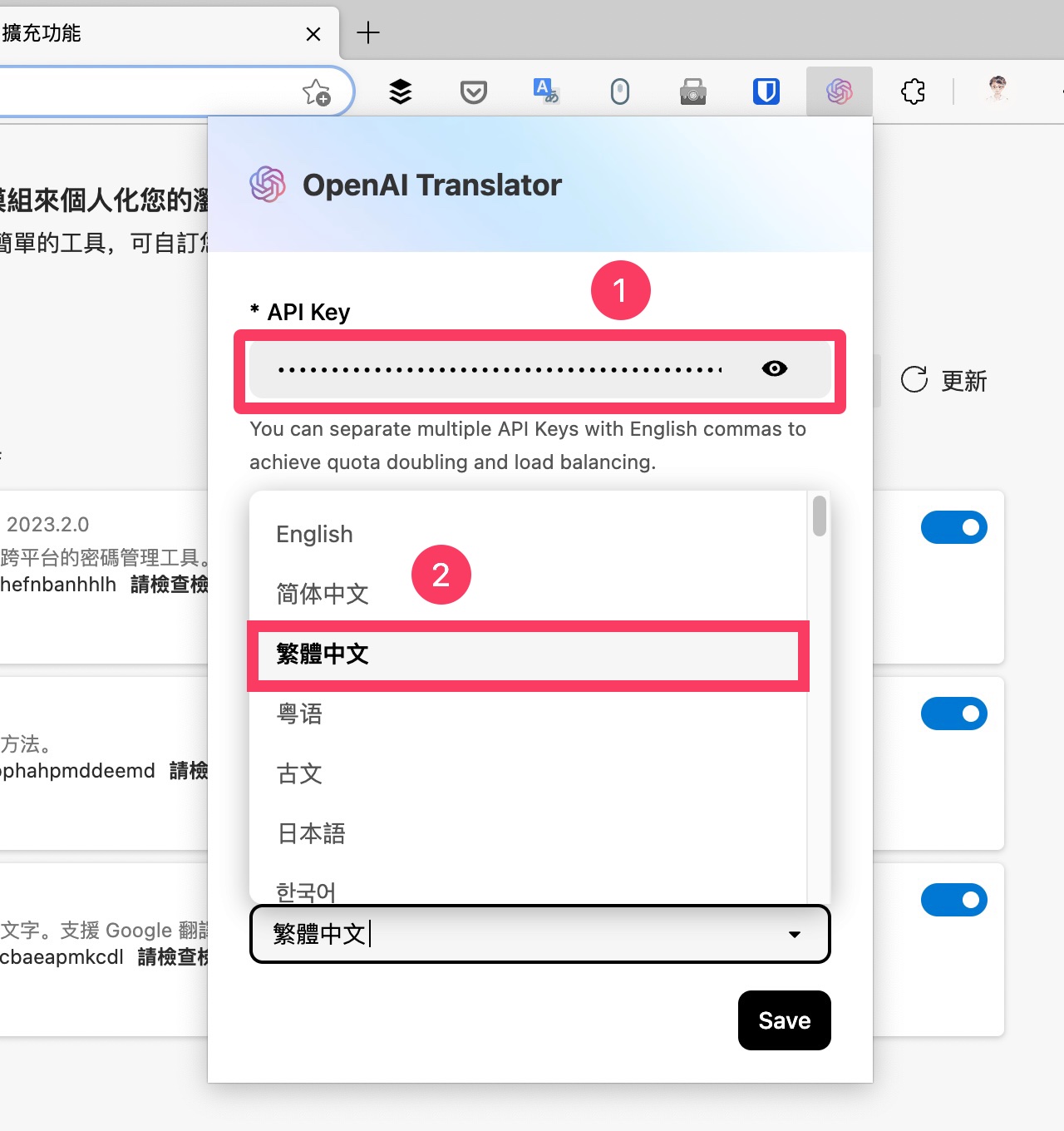
STEP 5
OpenAI Translator 使用方法很簡單,只要選取要翻譯的原文內容,旁邊會出現一個小小按鈕,按下後就開啟 OpenAI Translator 翻譯工具,因為是透過 ChatGPT 進行不同語言轉換,因此可能速度上不會那麼即時,而且一段一段文字出現需要讀取時間。
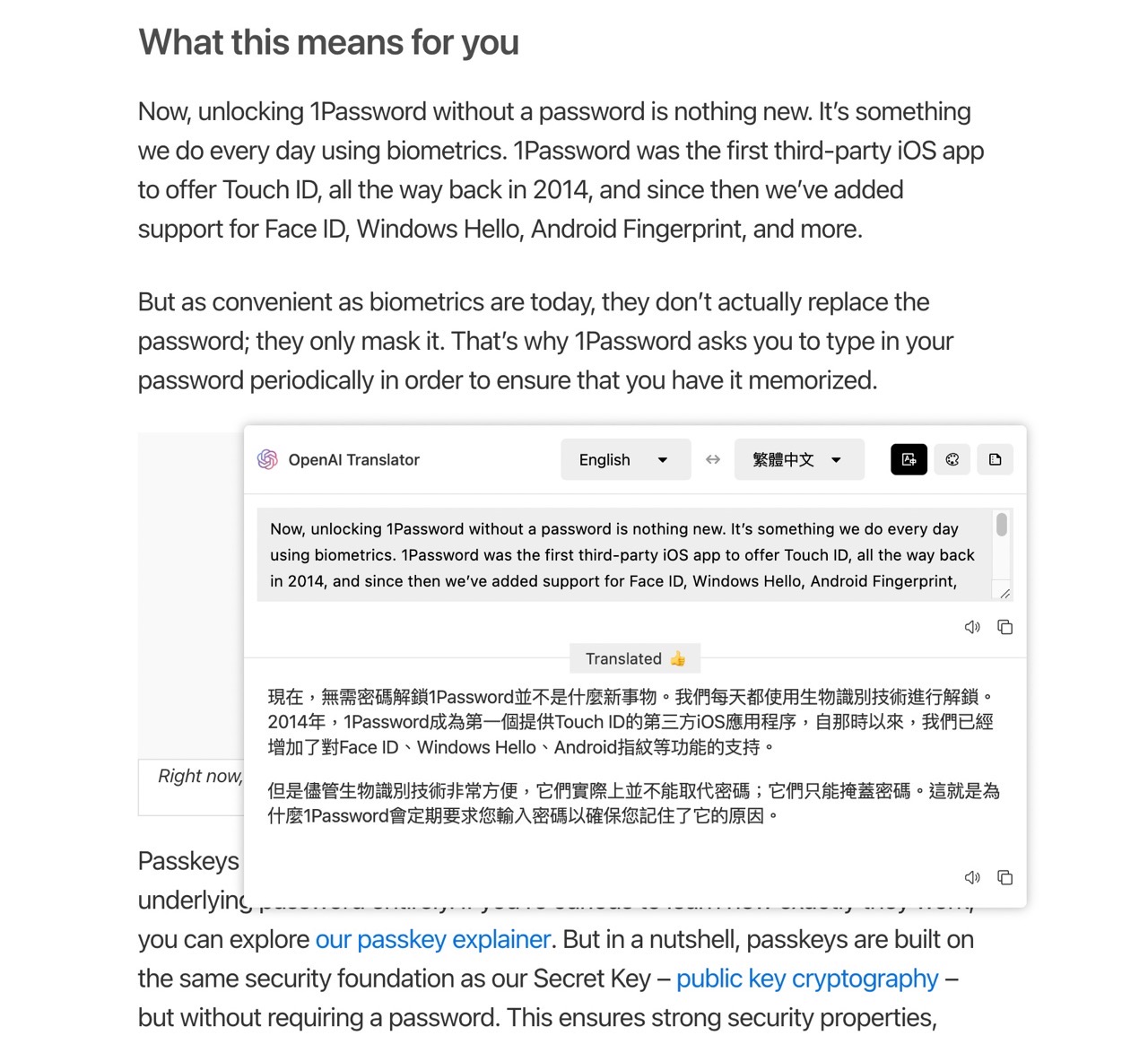
STEP 6
除了翻譯以外也能在不同的語言間快速轉換,依照開發者所述支援 55 種語言交互翻譯。
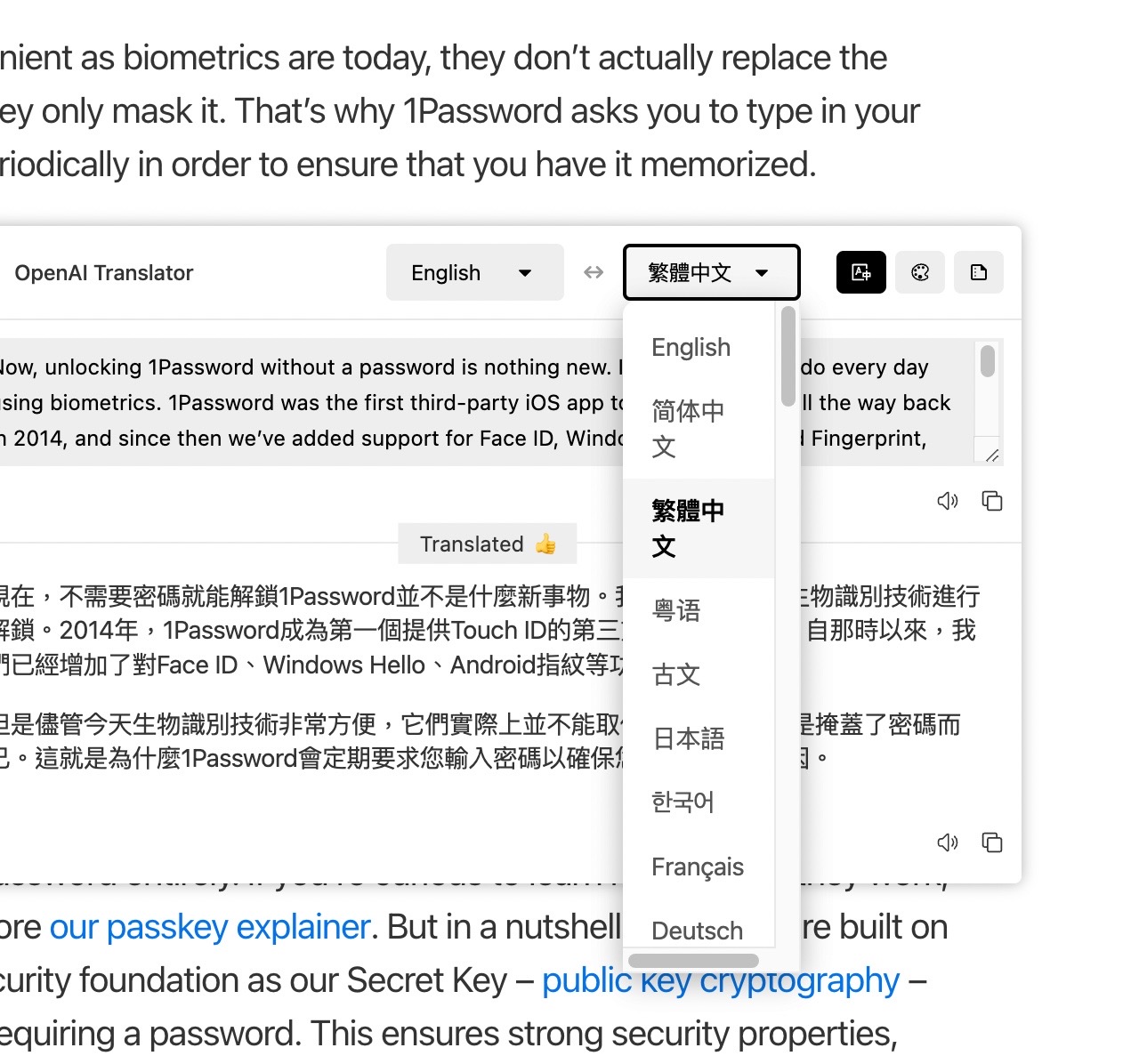
STEP 7
在 OpenAI Translator 右上角除了翻譯功能,還有一個潤色(Polish)、總結(Summarize),潤色功能可以讓一段文字的字句更優美,總結則是將一整篇文章變成一段摘要,使用者不用花太多時間從頭到尾讀完就能知道文章大意。
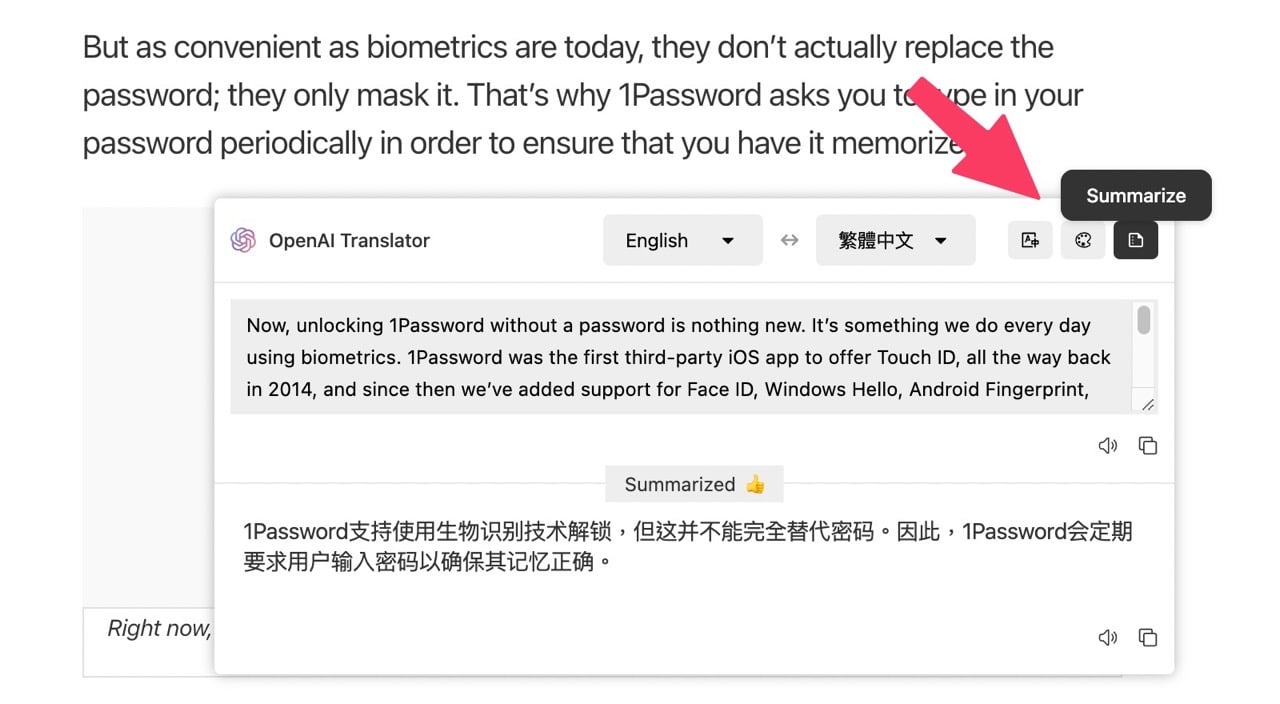
不過 OpenAI API 有使用限制,一般來說每分鐘的請求次數限制為 20 次,超過的話會出現錯誤訊息,需等待一段時間才能繼續,其實不要短時間一直按翻譯或是各項功能不太會出現此畫面。
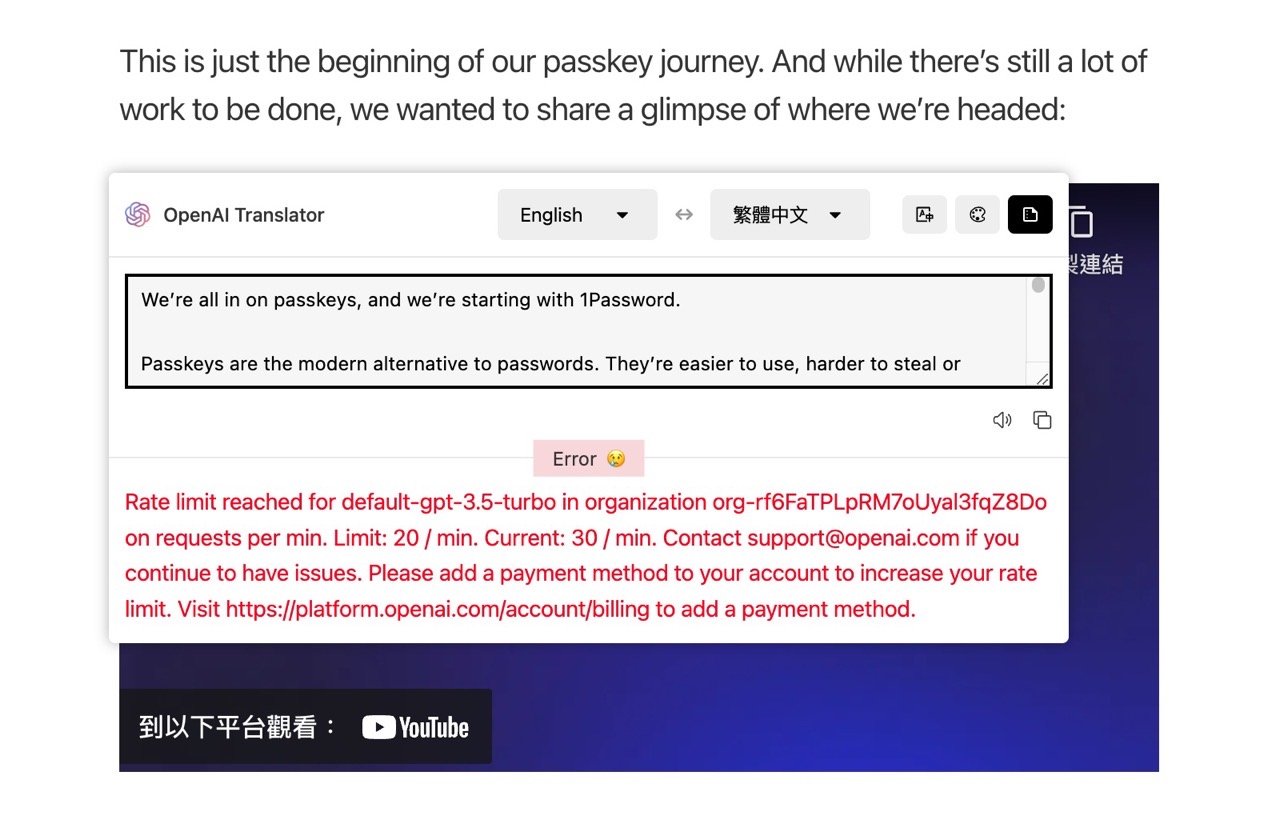
STEP 8
從 OpenAI API 頁面可以看到用量,第一次使用時會有一個 $18 美元額度,消耗速度很慢,稍微拿來翻一些文章或進行總結摘要也花不到一美元,有大量使用需求的話也能從 OpenAI 加購。
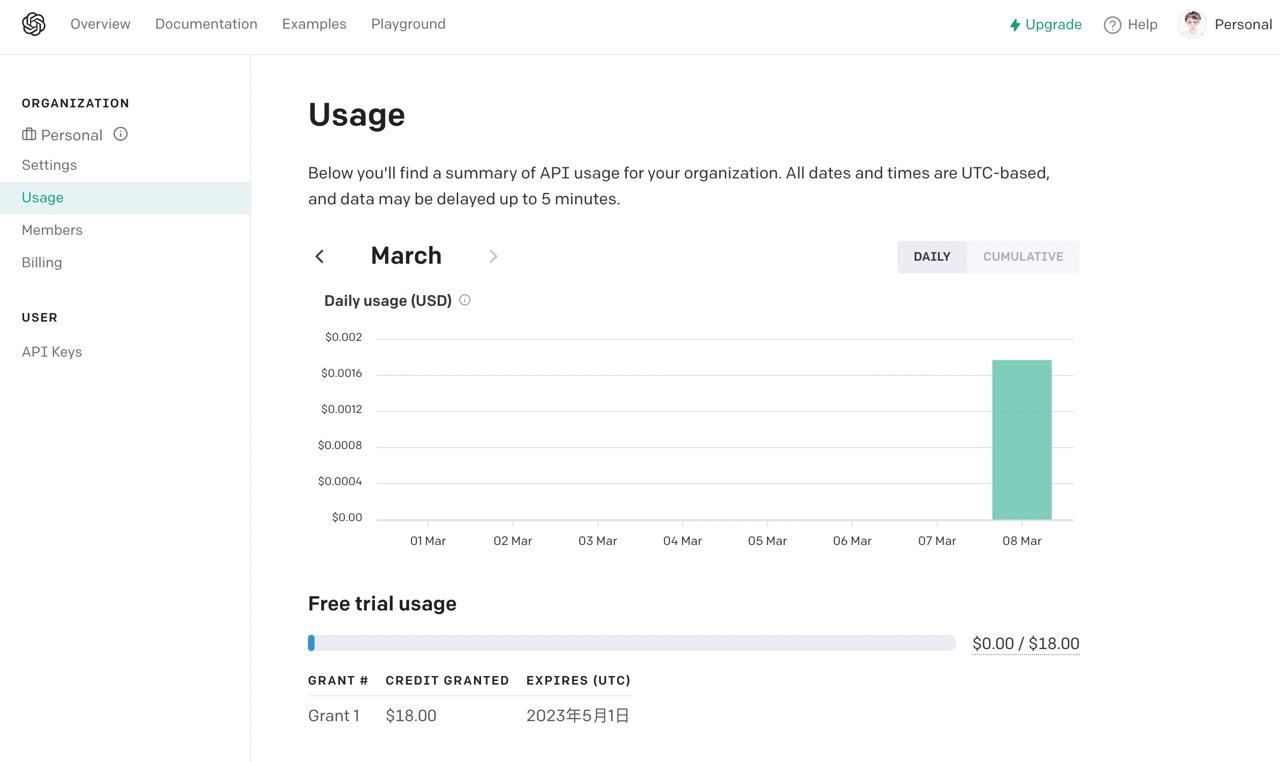
值得一試的三個理由:
- 使用 AI 技術進行翻譯,能夠快速且準確地翻譯多種語言(支援 55 種語言)
- 提供文章摘要功能,自動總結網頁的重點內容
- 支援一鍵快速複製翻譯結果,具備文字轉語音(TTS)等功能








